Índice de contenidos
Mantenimiento programado en WordPress
Es habitual que durante las labores de actualizar la plataforma de WordPress, su tema y todos los plugins, al entrar en la web aparece un mensaje similar al siguiente:
«Briefly unavailable for scheduled maintenance. Check back in a minute»
O el correspondiente mensaje de mantenimiento en castellano:
«No disponible por mantenimiento programado. Vuelve a comprobar el sitio en unos minutos.»
Esto se debe a que WordPress ha habilitado el modo mantenimiento y muestra esta pantalla para evitar realizar cambios en la página web mientras se actualiza el sitio.
Sin embargo, a veces sucede que sigue apareciendo esta pantalla o mensaje después de un tiempo elevado, incluso después de que se hayan finalizado las actualizaciones.
En estos casos, WordPress no deshabilita correctamente el modo mantenimiento del sitio…
Mensaje informativo de un mantenimiento programado en WordPress
Cuando WordPress muestra la pantalla de mantenimiento, es porque crea un archivo llamado .maintenance en el directorio raíz de tu sitio, en el que hay un código que indica el tiempo máximo que el sitio estará en mantenimiento.
Al entrar en una web en que está activo el modo mantenimiento, se observa algo como la siguiente imagen:

Por lo general, puede ser que aún no se haya realizado algún proceso de actualización, por lo que el modo de mantenimiento aún está habilitado.
De forma habitual WordPress deshabilita de forma correcta el modo mantenimiento.
Sin embargo, si por el paso de tiempo se calcula que todo debiera de haberse actualizado y sigue saliendo esta pantalla… es que algo «falla»… Todavía no pienses en restaurar una copia de seguridad, la solución, antes de restaurar un backup, es muy sencilla.
Eliminar el fichero .maintenance
Para salir o eliminar el modo de mantenimiento de WordPress, simplemente conéctate a través del FTP o usa el administrador de archivos de tu Plesk o cPanel para ver los archivos de tu sitio web.
Navega hasta la carpeta raíz de tu instalación, junto a las carpetas wp-admin, wp-content y wp-config, ahí encontrarás el fichero .maintenance que debes eliminar.
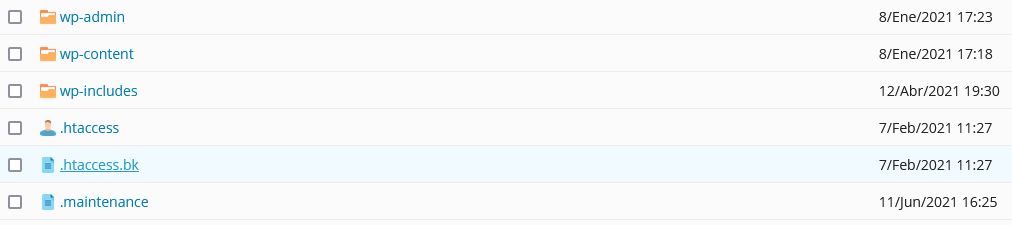
La imagen corresponde al gestor de archivos de un Plesk
Recuerda que tan solo debes eliminar dicho fichero y volver a recargar tu página.
Si el fichero no te aparece, ¡revisa que se estén mostrando los ficheros ocultos!
Mostrar archivos ocultos en FileZilla
Si usas FileZilla y no te aparece este fichero, acude a «Servidor» y marca la opción de «Forzar mostrar archivos ocultos».
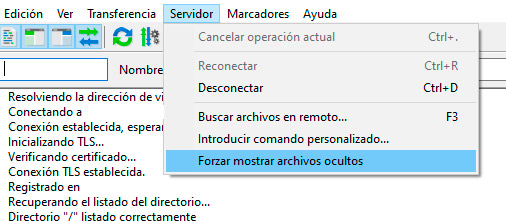
Qué pasa al eliminar el archivo .maintenance
Por lo general no debiera de pasar nada, bueno si, que al entrar en tu web ya no aparecerá ningún mensaje de modo mantenimiento.
Si has dejado que trascurra un tiempo elevado (dos o tres minutos) y WordPress todavía no había quitado dicho fichero, por lo general todas las actualizaciones que se habían lanzado se habrán aplicado correctamente.
En el peor de los casos, puede que alguna actualización se haya quedado a medias o no le haya dado tiempo a actualizar y debas de actualizar nuevamente el plugin, tema o elemento correspondiente.
Conclusión
Cuando se muestra el mensaje de que la web se encuentra temporalmente en modo mantenimiento, es porque se está actualizando la plataforma.
Si el mensaje no desaparece después de que la actualización haya finalizado o ha pasado un tiempo prudencial, se puede deshabilitar manualmente este modo de mantenimiento de WordPress eliminado el fichero correspondiente, sin necesidad de restaurar un backup previo.



















Deja tu comentario